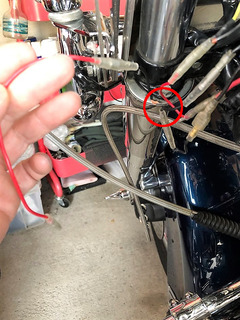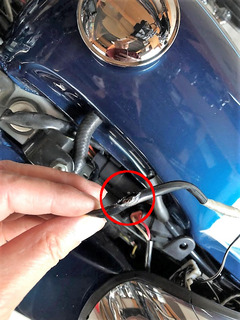実は、令和4年度冒頭の4月1日に我が社の永年勤続表彰式が
ありまして、ついに私もその表彰を授かることになりました。
永年勤続表彰は勤続30年を全うした証となります。
私は中途採用者であり、4年間別会社での経験があること、
別会社(仙台市)の残務整理や盛岡市への引っ越しがあり、
4月1日には間に合わなかったことで、私よりも4年年下の
同期と一緒に授かることはできませんでした。
でも、無事に30年間大過なく過ごすことができたのは、妻を
含めた家族全員のおかげだと思っています。
が。。。金一封は渡しません(爆)
ま~あまり私の趣味に充てずに、効率よく仕事をこなすことに
繋がる物に使おうかと考えていました(*-艸-*)イヒッ


で、その効率良く仕事をこなすことに。。。繋がるかどうかは
微妙ですが、ストレスフリーにより繋がるかもしれません(爆)
要は、自宅で5年近く使っているノートPCが流石に起動や
シャットダウンに時間が掛かってしまうためにかなりストレスが
掛かっていたのも事実です。
スペックは十分なんですが、HDDからの起動のため、起動や
シャットダウンに掛かる時間などは、どうしてもHDDの使用容量
に左右されてしまいます。
アプリやプログラム等、用途に合わせて色々とDLしながら使って
いるため、デフラグかけながら整理しても遅くなってました。
何せ、起動に何分も掛かるし、シャットダウンも同じく数分以上
かかってましたからね(^0^;)
そのストレス軽減に繋がることを期待しポチっとした物が届き
ました。
それは、SSDです\(^o^)/
Crucial 1TB MX500(2.5inch)となります。
コスパを含め、色々と候補に挙がって来ましたが、SanDiskと
Crucialに絞り込み、結果、Crucialの1TB SSDにしました。
日本の代理店向け新品未使用品を購入しましたが、更に安く
出品されていた詐欺目的のアカウントに引っ掛かりまして、
早く気付いたおかげでメルカリ運営側とやり取りをさせて
いただき、取り引きのキャンセル→返金措置となりました。
今回購入したのは、それよりも1,400円ほど高かったのですが
それでも、送料込みで9,700円だったのでまずまずの価格だった
と思っています。
やはりどうしても欲しくなると盲目になりますよね(汗)
・未評価、未認証のアカウント
・発送方法がメルカリ便ではなく未定
・出品されている品が多岐に渡るジャンルであり多数
そもそもが、購入1分後に即発送となった通知が届いたことで
あり得ないと思い、運営側に相談しました。
今後は更に気を付けて行きたいと思います( ´Д`)=3 フゥ


実際に手に取ってみると、薄くその軽さに驚きます。
HDDは2.5inchだと3.5inchよりは手にずっしりと来る重さは
無いにせよ、多少の重さは感じます。
これがフラッシュメモリーの凄みかなと。。。

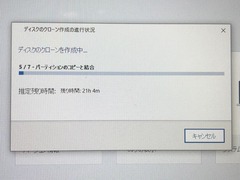
早速、今のHDDを購入したSSDにクローン化する作業を始めます。
Crucialを選んだ理由として、クローンディスクを作成する
ソフトがメーカーから無料でサポートされていることでした。
そのソフトをDLし、USB→S-ATAケーブルは持っていないので、
手持ちの玄人志向のHDDスタンドを流用しようと考えました。
が、ソフトに従いクローン化を進めても、さっぱりと作業が
進まずに、残り時間が21時間ととんでもない状況になりましたヾ(・д・` )ォィォィ
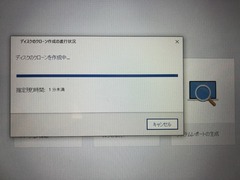
翌朝まで放置してみたところ、残念ながら残り1分で止まって
いる状況のようでした。
仕事から帰宅後、もしかしたらクローン化は終わっているのかも
しれない!と淡い期待を込めて、ノートPC内のHDDと交換して
みたところ、全く起動しませんΣ(゚Д゚;エーッ!
やっぱりHDDスタンドじゃ~駄目なのかね~と、次なる手段に
移行しました。

次なる手段とは。。。
取り外している2.5inchHDDから、HDDスタンドで強制的に完コピ
でクローン化させようかと(ノω`*)エヘヘ
先ほどHDDを取り外しましたが、その際の作業を追ってみます。
裏側のカバーやバッテリーを外す作業は、冷却ファンの清掃や
交換をした時の作業を見ていただければと思います。
いずれ、内臓バッテリーを取り外し、完全放電させてからHDDの
取り外し作業に移りましょう。


HDDは裏返して左側にあります。
+ねじ2つで固定していますので、それを外し、S-ATAコネクタを
HDDから抜き、取り外します。


HDDをPC本体に固定している金具はSSDに移設して本体に固定
しますので、取り外します。
無事にHDDを取り外すことができました。


HDDから取り外した金具をSSDに移設しますが、上下の向きを
コネクタ形状で判断してから取り付けします。
私は間違えてしまいました(爆)
コネクタ形状からすると、上下逆になります。


HDDスタンドを用いたクローン化作業については、製造元である
取説を良く読んでから作業にあたりましょう。
例えば、元ディスクであるHDDは必ずスロット1に、そして移行先
のSSDはスロット2に挿し込みます。
これを逆にすると、元のHDDが空っぽになってしまうので要注意
ポイントになります。
取説通りに作業を進めると(と言ってもボタン1つ押すだけです)
数時間でクローン化が完了しました。


正直、前日のクローン化失敗のこともあり、半信半疑でしたが、
クローン化作業を終えた(筈。。。爆)SSDをノートPCに戻し
ます。
一度作業はやっているので、静電気だけは気にしてもう一度
同じ手順でSSDをHDDスロットに戻しました。

で、緊張しながらノートPCのスイッチを入れます。。。
おお~~~~~~~~~すっげ~~はえ~~~~~!!
そして見事に立ち上がりましたし、サクサクとブラウザー
まで立ち上がりました。
起動が1分も掛かりませんね~30秒ぐらいかな~
シャットダウンも30秒掛からなくなりました。
動作も安定していますし、ソフト自体の動きも早く、今まで
ストレスに感じていたことが嘘のように無くなりました(*^^)v

試しにベンチマークテストをしてみました。
従前のHDDのスコアを保存するのを失念していましたが、確か
読み込みで100MB/s前後だったと思います。
それが見事に550MB/s付近まで早くなったんですから、体感で
爆速になったのがわかる筈です。
このSSDの公表スペックは、SATA接続なので読み込みで
最大速度が560MB/s、書き込みは510MB/sとなっています。
公表値に如何に近づくかがポイントになると思いますが、
ほぼ同じ速度が出ていることになりますのでこれ以上の
満足はありませんよね。
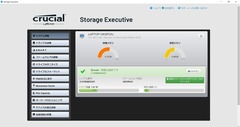
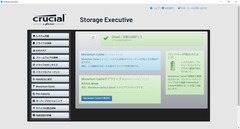
なお、Crucialから提供されているSSDの管理ツールを使うと
更に速度があがるとなっていますので、試しにDLしてみました。
そして、momentum cacheボタンを押してアクティブモードにします。

さて、ベンチマークテストの結果は。。。
いや。。。マジかよ(*>д<*)ゲッ
あり得ない速度が出ていますが、体感はそれ程変化がわかり
ません。
何かカラクリがあるのかもしれませんが、SSDへのバージョン
アップで間違いなく高速化を図ることができたのでとても
費用効果の高いカスタムでしたし、もっと早くやっておくべき
だったと反省もしてました(爆)
いずれにせよ、HDDではやってられないぐらい遅かったiTunes
やデジイチの現像ソフトなど普通に動いてくれるようになった
のがなんとも嬉しい限りで、大収穫でした。
Posted at 2022/04/26 22:00:06 | |
トラックバック(0) |
その他 | 日記
 最近の投資は,黒柴犬花♀ちゃんに。。。その4
最近の投資は,黒柴犬花♀ちゃんに。。。その4 
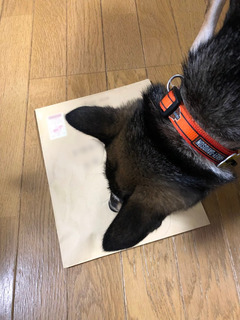





 LIFE BOOK AH77/Yのバージョンアップ~ついにSSD化!~(*^^)v
LIFE BOOK AH77/Yのバージョンアップ~ついにSSD化!~(*^^)v 





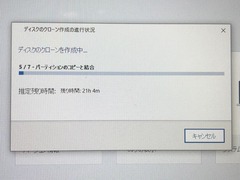










 4月17日、エボクラ君2022シーズンへの準備 その6
4月17日、エボクラ君2022シーズンへの準備 その6 






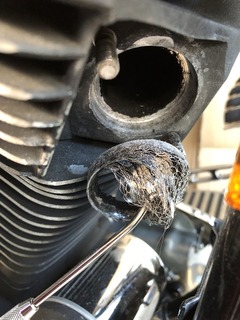



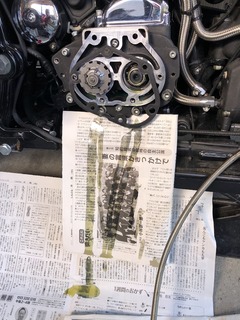




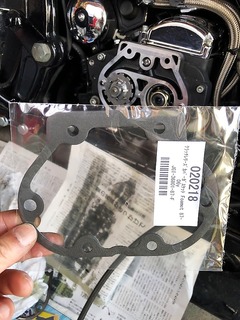




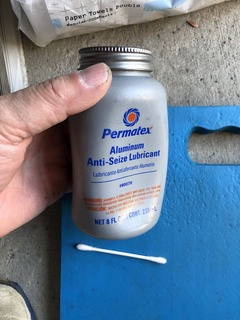






 4月12日、修理完了!エボクラ君2022シーズンへの準備 その5
4月12日、修理完了!エボクラ君2022シーズンへの準備 その5 






 4月9,10日、ついにエンジン始動!エボクラ君2022シーズンへの準備 その4
4月9,10日、ついにエンジン始動!エボクラ君2022シーズンへの準備 その4